Για χρήστες iOS, το iCloud μπορεί να αποθηκεύσει με ασφάλεια τις φωτογραφίες, τα αρχεία, τις επαφές, τα μηνύματα, τις σημειώσεις, τους κωδικούς πρόσβασης και πολλά άλλα στη συσκευή σας. Όλα τα δεδομένα και οι πληροφορίες σας μπορούν να είναι ενημερωμένα σε όλες τις συσκευές Apple μέσω του iCloud. Μπορείτε να απολαύσετε δωρεάν χώρο αποθήκευσης iCloud 5 GB μετά τη ρύθμιση του λογαριασμού σας iCloud.
Ωστόσο, τα 5 GB δεν αρκούν για τα περισσότερα άτομα, ειδικά όταν διαθέτουν περισσότερες από μία συσκευές iOS για δημιουργία αντιγράφων ασφαλείας. Σε αυτήν την περίπτωση, μπορεί να θέλετε να αποκτήσετε περισσότερο χώρο αποθήκευσης iCloud. Αυτή η ανάρτηση θα σας δείξει πώς να αγοράσετε περισσότερο χώρο αποθήκευσης στο iPhone σας, iPad ή iPod touch.
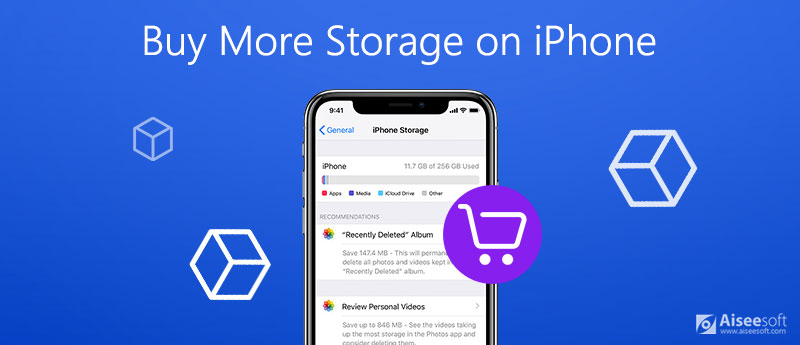
Όπως είπαμε, ο χώρος αποθήκευσης iCloud μπορεί να χρησιμοποιηθεί για τη δημιουργία αντιγράφων ασφαλείας της συσκευής σας και την ενημέρωση των φωτογραφιών, των βίντεο, των μηνυμάτων κ.λπ. μεταξύ των συσκευών σας. Για αρχή, μπορείτε να κερδίσετε αυτόματα 5 GB δωρεάν αποθηκευτικού χώρου. Εάν το τελειώσετε, μπορείτε να κάνετε χώρο προσθέτοντας περισσότερο χώρο αποθήκευσης ή διαγράφοντας ορισμένα από τα τρέχοντα περιεχόμενα.
Όσον αφορά τον χώρο αποθήκευσης της συσκευής, είναι φυσικός χώρος αποθήκευσης στη συσκευή σας., Ο οποίος συνοδεύεται από μια καθορισμένη χωρητικότητα αποθήκευσης. Για παράδειγμα, όταν αγοράζετε ένα iPhone, μπορείτε να επιλέξετε τη χωρητικότητα αποθήκευσης ανάλογα με τις ανάγκες σας, από 16 GB έως 512 GB. Ο αποθηκευτικός χώρος της συσκευής σας μπορεί να αποθηκεύει τοπικά τα δεδομένα στη συσκευή σας. Και όπως ο χώρος αποθήκευσης iCloud, μπορεί επίσης να εξαντληθεί ο χώρος αποθήκευσης της συσκευής σας. Αλλά σε αντίθεση με τον αποθηκευτικό χώρο iCloud, δεν μπορείτε να αυξήσετε τον αποθηκευτικό χώρο του Εάν θέλετε να αποκτήσετε περισσότερο χώρο αποθήκευσης στο iPhone σας, μπορείτε μόνο ελευθερώστε χώρο.

Λήψεις
100% ασφαλής. Χωρίς διαφημίσεις.
100% ασφαλής. Χωρίς διαφημίσεις.
Όταν χρειάζεστε περισσότερο χώρο αποθήκευσης iCloud, μπορείτε να αναβαθμίσετε το τρέχον πρόγραμμα αποθήκευσης, εάν δεν θέλετε να διαγράψετε τίποτα από το iCloud σας. Η Apple σάς προσφέρει 3 επιλογές για το πρόγραμμα αποθήκευσης iCloud: 50 GB, 200 GB και 2 TB. Και μεταξύ αυτών, μπορεί να είναι τα σχέδια 200 GB και 2 TB κοινή χρήση με την οικογένειά σας. Μπορείτε να αποφασίσετε ποιο σας ταιριάζει καλύτερα ανάλογα με τις ανάγκες σας.
Μόλις πληρώσετε για το πρόγραμμα, ο αποθηκευτικός σας χώρος θα αναβαθμιστεί αμέσως. Θα χρεώνεστε κάθε μήνα για το πακέτο αποθήκευσης. Και θα λαμβάνετε υπενθύμιση email κάθε μήνα για την επερχόμενη πληρωμή σας. Μπορείτε να υποβαθμίσετε ή να ακυρώσετε το πρόγραμμα ανά πάσα στιγμή.
Μπορείτε να αναβαθμίσετε τον αποθηκευτικό χώρο iCloud απλώς σε iPhone, iPad, iPod Touch, Mac και ακόμη και Windows PC. Ακολουθήστε τα παρακάτω γρήγορα βήματα για να αγοράσετε περισσότερο χώρο αποθήκευσης για το iCloud σας.
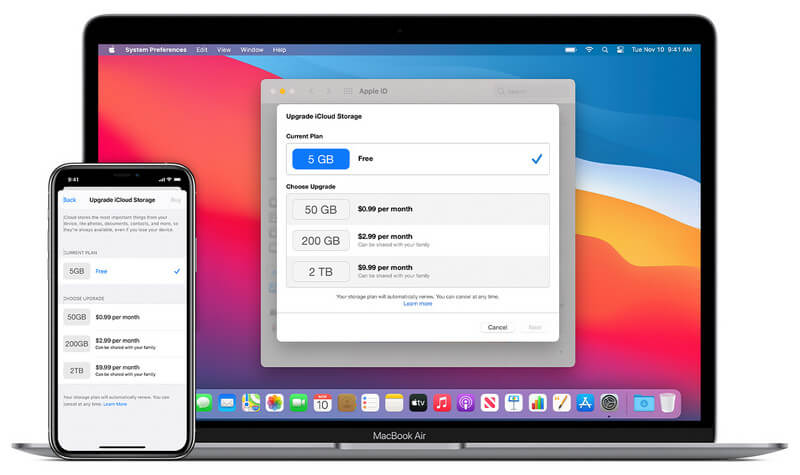
Αφού αναβαθμίσετε το πρόγραμμα αποθήκευσης, η Apple θα σας χρεώνει κάθε μήνα. Μπορείτε να ελέγξετε τη μηνιαία τιμολόγηση για διαφορετικά προγράμματα παρακάτω.
| 50GB | 200GB | 2TB | |
| Αυστραλία (AUD) | $1.49 | $4.49 | $14.99 |
| Βραζιλία (BRL) | R $ 10.90 | $4.49 | R $ 34.90 |
| Καναδάς (CAD) | $1.29 | $3.99 | $12.99 |
| Ηπειρωτική Κίνα (CNY) | ¥ 6 | ¥ 21 | ¥ 68 |
| Τσεχική Δημοκρατία (CZK) | 25 Kč | 79 Kč | 249 Kč |
| Δανία (DKK) | 7 kr | 25 kr | 69 kr |
| Ευρώ (ευρώ) | 0.99 € | 2.99 € | 9.99 € |
| Ουγγαρία (HUF) | £ 299 | £ 899 | £ 2990 |
| Ινδία (INR) | Rs 75 | Rs 219 | Rs 749 |
| Ιαπωνία (JPY) | ¥ 130 | ¥ 400 | ¥ 1300 |
| Μεξικό (MXN) | $17 | $49 | $179 |
| Πολωνία (PLN) | 3.99 zł | 11.99 zł | 39.99 zł |
| Ρωσία (RUB) | 59 p. | 149 p. | 599 p. |
| Σουηδία (SEK) | 9 kr | 29 kr | 89 kr |
| Τουρκία (ΔΟΚΙΜΑΣΤΕ) | 6.49 TL | 19.99 TL | 64.99 TL |
| Ηνωμένο Βασίλειο (GBP) | £0.79 | £2.49 | £6.99 |
| Ηνωμένες Πολιτείες (USD) | $0.99 | $2.99 | $9.99 |
Δείτε περισσότερα
Σημείωση: Οι παραπάνω τιμές ενδέχεται να είναι ελαφρώς χαμηλότερες ή υψηλότερες λόγω φόρων ή άλλων παραγόντων. Είναι μόνο για αναφορά σας. Και αναφέρουμε μόνο ορισμένες χώρες και περιοχές σε αυτόν τον πίνακα, μπορείτε να μεταβείτε στο κέντρο υποστήριξης της Apple για να λάβετε περισσότερες πληροφορίες.
Πώς μπορώ να δω πόσο χώρο αποθήκευσης iCloud έχω;
Εάν θέλετε να δείτε το χώρο αποθήκευσης iCloud στη συσκευή σας, απλώς κατευθυνθείτε προς ρυθμίσεις και πατήστε [το όνομα σου]. Στη συνέχεια, κάντε κλικ στο iCloud και θα δείτε πόσος χώρος iCloud έχετε χρησιμοποιήσει.
Πώς να ελευθερώσετε χώρο στο iCloud;
Εάν εξαντλείται ο χώρος αποθήκευσης iCloud, μπορείτε να ελευθερώσετε χώρο στο iCloud διαγράφοντας περιεχόμενο που δεν χρησιμοποιείται πλέον, όπως το αντίγραφο ασφαλείας iCloud, φωτογραφίες, αρχεία, μηνύματα, μηνύματα, φωνητικά σημειώματα κ.λπ. Αλλά πριν τα διαγράψετε, Μπορείτε να δημιουργήσετε ένα αντίγραφο σημαντικών πληροφοριών σε περίπτωση που μπορεί να τις χρειαστείτε στο μέλλον.
Πώς να διορθώσετε τον χώρο αποθήκευσης iCloud λέγοντας ότι είναι γεμάτος μετά την αναβάθμιση;
Μπορείτε πρώτα να δοκιμάσετε να επανεκκινήσετε τη συσκευή σας. Μπορείτε επίσης να δοκιμάσετε αποσύνδεση από τον λογαριασμό σας iCloud και μετά συνδεθείτε ξανά. Εάν αυτό δεν λειτουργήσει, ίσως ο τρέχων χώρος αποθήκευσης iCloud σας εξακολουθεί να μην είναι αρκετός.
Σε αυτήν την ανάρτηση, παρουσιάσαμε τον τρόπο αγοράστε περισσότερο χώρο αποθήκευσης σε iPhone, iPad, iPod Touch, Mac και υπολογιστή. Για να αποκτήσετε περισσότερο χώρο αποθήκευσης iCloud, μπορείτε είτε να αναβαθμίσετε τον αποθηκευτικό χώρο σας είτε διαχειριστείτε το περιεχόμενο iCloud. Ωστόσο, εάν ο αποθηκευτικός χώρος της συσκευής σας εξαντλείται, μπορείτε να ελευθερώσετε μόνο χώρο στη συσκευή σας.
Διαγραφή δεδομένων στο iPhone
Τρόπος διαγραφής προτάσεων αναζήτησης Spotlight στο iPhone Βρείτε λογαριασμό iCloud μέσω IMEI Διακοπή ανεπιθύμητων μηνυμάτων ηλεκτρονικού ταχυδρομείου στο Gmail Διαγραφή λογαριασμού email Outlook στο iPhone Διαγραφή αναζήτησης Spotlight Διαγραφή λογαριασμού και δεδομένων Twitter Επαναφορά κρυπτογραφημένων δεδομένων στο iPhone Διαγραφή Podcast από το iPhone Διαγραφή ημερολογίων στο iPhone Διαγραφή μηνυμάτων ηλεκτρονικού ταχυδρομείου στο iPhone Διαγράψτε το Cydia από το iPhone Διαγράψτε το Instagram στο iPhone Αποκτήστε περισσότερο χώρο αποθήκευσης στο iPhone Διαγραφή ιστορικού κλήσεων στο iPhone Διαγραφή προσωρινών αρχείων στο iPhone Πόση δόση αποθήκευσης έχει το iPhone Διαγραφή εικονιδίων εφαρμογών στο iPhone Διαγραφή φωνητικού ταχυδρομείου στο iPhone Διαγραφή δεδομένων συστήματος iPhone Διαγραφή κατεστραμμένων αρχείων iPhone Σκουπίστε το iPod Σκουπίστε το iPad Διαγραφή λογαριασμού Viber στο iPhone Αγοράστε περισσότερο χώρο αποθήκευσης στο iPhone Διαγραφή εγγράφων και δεδομένων στο iPhone
Το iPhone Cleaner μπορεί να καθαρίσει άχρηστα δεδομένα στη συσκευή σας επιλεκτικά. Μπορείτε επίσης να το χρησιμοποιήσετε για να διαγράψετε τα προσωπικά σας δεδομένα και να διατηρήσετε το iPhone / iPad / iPod Touch γρήγορα και ασφαλή.
100% ασφαλής. Χωρίς διαφημίσεις.
100% ασφαλής. Χωρίς διαφημίσεις.